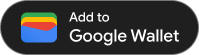একবার আপনি একটি পাস তৈরি করে এটিকে JWT-এ এনকোড করলে, আপনি এটি আপনার Android অ্যাপে ইস্যু করতে প্রস্তুত। এটি করার জন্য, আপনাকে ব্যবহারকারীর ডিভাইসে Google Wallet API উপলব্ধ আছে কিনা তা পরীক্ষা করতে হবে, তাদের একটি 'Google Wallet-এ যোগ করুন' বোতামের সাথে উপস্থাপন করুন, তারপর তারা বোতামটি আলতো চাপলে পাসটি তাদের Google Wallet-এ সংরক্ষণ করুন৷
পূর্বশর্ত
আপনি একটি পাস ইস্যু করার চেষ্টা করার আগে, নিশ্চিত করুন যে আপনি নিম্নলিখিতগুলি সম্পূর্ণ করেছেন:
- অনবোর্ডিং গাইডের সমস্ত ধাপ সম্পূর্ণ করেছেন।
- কমপক্ষে একটি পাস ক্লাস তৈরি করুন।
- অন্তত একটি পাস অবজেক্ট তৈরি করুন।
- একটি JWT-তে আপনার পাস ক্লাস এবং পাস অবজেক্ট এনকোড করা হয়েছে ।
1. Google Wallet Android SDK ইনস্টল করুন৷
Google Wallet Android SDK ব্যবহার করতে, আপনার অ্যাপ-স্তরের build.gradle ফাইলের dependencies বিভাগে com.google.android.gms:play-services-pay যোগ করুন:
implementation "com.google.android.gms:play-services-pay:16.5.0"
2. Google Wallet API উপলব্ধতা পরীক্ষা করুন৷
নতুন অবজেক্ট সংরক্ষণ করার আগে, PayClient ক্লাসে getPayApiAvailabilityStatus পদ্ধতিতে কল করে লক্ষ্য ডিভাইসে Google Wallet API উপলব্ধ আছে কিনা তা নিশ্চিত করুন।
ক্রিয়াকলাপে একটি সদস্য ভেরিয়েবল যোগ করে শুরু করুন যেখানে আপনি বোতামটি দেখাবেন এবং যখন কার্যকলাপ তৈরি হবে তখন এটিকে ইনস্ট্যান্টিয়েট করবেন:
কোটলিন
import com.google.android.gms.pay.PayClient
private lateinit var walletClient: PayClient
override fun onCreate(savedInstanceState: Bundle?) {
super.onCreate(savedInstanceState)
walletClient = Pay.getClient(this)
// Additional logic in your onCreate method
}জাভা
import com.google.android.gms.pay.PayClient;
private final PayClient walletClient;
@Override
protected void onCreate(Bundle savedInstanceState) {
super.onCreate(savedInstanceState);
walletClient = Pay.getClient(application);
// Additional logic in your onCreate method
}আপনি যদি অন্যান্য ডিজাইনের প্যাটার্ন ব্যবহার করেন তবে ডোমেন নির্দিষ্ট ব্যবসায়িক যুক্তি যথাযথভাবে স্থাপন করার কথা বিবেচনা করুন। উদাহরণস্বরূপ, আপনি যদি MVVM প্যাটার্ন ব্যবহার করেন, তাহলে আপনার ক্রিয়াকলাপ বা ফ্র্যাগমেন্টে UI সম্পর্কিত বিজনেস লজিক রাখুন (যেমন: UI উপাদান, অ্যাক্টিভিটি ফলাফল), এবং আপনার ভিউ মডেলে অপারেশনাল লজিক (যেমন: ক্লায়েন্ট ইনস্ট্যান্টেশন, নেটওয়ার্ক কল ট্রিগার)।
পরবর্তী, API উপলব্ধ কিনা তা পরীক্ষা করতে PayClient ব্যবহার করুন:
কোটলিন
import com.google.android.gms.pay.PayApiAvailabilityStatus
private fun fetchCanUseGoogleWalletApi() {
walletClient
.getPayApiAvailabilityStatus(PayClient.RequestType.SAVE_PASSES)
.addOnSuccessListener { status ->
if (status == PayApiAvailabilityStatus.AVAILABLE) {
// The API is available, show the button in your UI
} else {
// The user or device is not eligible for using the Pay API
}
}
.addOnFailureListener {
// Hide the button and optionally show an error message
}
}জাভা
import com.google.android.gms.pay.PayApiAvailabilityStatus;
private void fetchCanAddPassesToGoogleWallet() {
walletClient
.getPayApiAvailabilityStatus(PayClient.RequestType.SAVE_PASSES)
.addOnSuccessListener(status -> {
if (status == PayApiAvailabilityStatus.AVAILABLE) {
// The API is available, show the button in your UI
} else {
// The user or device is not eligible for using the Pay API
};
})
.addOnFailureListener(exception -> {
// Google Play Services is too old, or API availability not verified
// Hide the button and optionally show an error message
});
}অবশেষে, যখন আপনি API-এর প্রাপ্যতা নির্ধারণ করতে হবে তখন আপনার অ্যাপ্লিকেশনে আপনি যে পদ্ধতিটি সংজ্ঞায়িত করেছেন তা কল করুন।
API অনুপলব্ধ হলে পরিচালনা করুন
এপিআই অনুপলব্ধ হওয়ার কিছু কারণের মধ্যে রয়েছে অ্যান্ড্রয়েড বা Google Play পরিষেবার সংস্করণগুলি পুরানো হওয়া বা Google Wallet ব্যবহারকারীর দেশে অনুপলব্ধ৷
যদি API উপলব্ধ না হয় তবে বোতামটি লুকিয়ে রাখা এবং একটি ভিন্ন ইন্টিগ্রেশনে ফিরে যাওয়ার কথা বিবেচনা করুন (যেমন একটি JWT লিঙ্ক ব্যবহার করে )। নোট করুন যে ব্যবহারকারী ভবিষ্যতে API ব্যবহার করার যোগ্য হতে পারে।
3. 'Google Wallet এ যোগ করুন' বোতাম যোগ করুন
Google Wallet একটি পরিচিত বোতাম প্রদান করে যা আপনি আপনার অ্যাপ্লিকেশনে Google Wallet ফ্লোতে যুক্ত করতে ট্রিগার করতে ব্যবহার করতে পারেন। বোতামের জন্য ভেক্টর সম্পদগুলি বোতাম নির্দেশিকাগুলিতে উপলব্ধ।
আপনি File > New > Vector Asset অধীনে অ্যান্ড্রয়েড স্টুডিওতে ভেক্টর সম্পদ আমদানি করতে পারেন। উইজার্ডে "স্থানীয় ফাইল" নির্বাচন করুন, একটি নাম যোগ করুন (যেমন: add_to_google_wallet_button.xml ) এবং এটি আমদানি করতে আপনার স্থানীয় ড্রাইভে ফাইলটি সনাক্ত করুন৷
এখন, আপনি আপনার ইউজার ইন্টারফেসে বোতামটি যুক্ত করতে আমদানিকৃত অঙ্কনযোগ্য ব্যবহার করতে পারেন:
<ImageButton android:id="@+id/addToGoogleWalletButton" android:layout_width="match_parent" android:layout_height="48dp" android:minWidth="200dp" android:clickable="true" android:src="@drawable/add_to_google_wallet_button" />
বোতামটির layout_height 48 ডিপি এবং কমপক্ষে 200 ডিপি প্রশস্ত হওয়া আবশ্যক।
4. একজন ব্যবহারকারীর Google Wallet-এ একটি পাস যোগ করুন৷
savePasses পদ্ধতিতে একটি স্বাক্ষরবিহীন JWT পাস করে OfferObject যোগ করা যেতে পারে। Google Wallet বোতামে ক্লিক করার ফলে আপনি অ্যাড অপারেশন শুরু করতে পারেন।
কোটলিন
import android.os.Bundle
import android.view.View
import com.google.android.gms.samples.wallet.databinding.ActivityCheckoutBinding
private val addToGoogleWalletRequestCode = 1000
private lateinit var layout: ActivityCheckoutBinding
private lateinit var addToGoogleWalletButton: View
override fun onCreate(savedInstanceState: Bundle?) {
super.onCreate(savedInstanceState)
// Use view binding to access the UI elements
layout = ActivityCheckoutBinding.inflate(layoutInflater)
setContentView(layout.root)
addToGoogleWalletButton = layout.addToGoogleWalletButton
addToGoogleWalletButton.setOnClickListener {
walletClient.savePasses(newObjectJson, this, addToGoogleWalletRequestCode)
}
// Additional logic in your onCreate method
}জাভা
import android.os.Bundle;
import android.view.View;
import com.google.android.gms.samples.wallet.databinding.ActivityCheckoutBinding;
private static final int ADD_TO_GOOGLE_WALLET_REQUEST_CODE = 999;
private ActivityCheckoutBinding layout:
private View addToGoogleWalletButton;
@Override
protected void onCreate(Bundle savedInstanceState) {
super.onCreate(savedInstanceState);
// Use view binding to access the UI elements
layout = ActivityCheckoutBinding.inflate(getLayoutInflater());
setContentView(layout.getRoot());
addToGoogleWalletButton = layout.addToGoogleWalletButton;
addToGoogleWalletButton.setOnClickListener(v -> {
walletClient.savePasses(newObjectJson, this, ADD_TO_GOOGLE_WALLET_REQUEST_CODE);
});
// Additional logic in your onCreate method
}ফলাফল পরিচালনা
savePasses পদ্ধতি সেভ ফ্লোকে ট্রিগার করে এবং সেভ ফ্লো শেষ হওয়ার পরে onActivityResult পদ্ধতি চালু করে। onActivityResult বাস্তবায়ন নিম্নলিখিত অনুরূপ হওয়া উচিত:
কোটলিন
import android.content.Intent
override fun onActivityResult(requestCode: Int, resultCode: Int, data: Intent?) {
super.onActivityResult(requestCode, resultCode, data)
if (requestCode == addToGoogleWalletRequestCode) {
when (resultCode) {
RESULT_OK -> {
// Pass saved successfully
}
RESULT_CANCELED -> {
// Save operation canceled
}
PayClient.SavePassesResult.SAVE_ERROR -> data?.let { intentData ->
val errorMessage = intentData.getStringExtra(PayClient.EXTRA_API_ERROR_MESSAGE)
// Handle error
}
else -> {
// Handle unexpected (non-API) exception
}
}
}
}জাভা
import android.content.Intent;
@Override
protected void onActivityResult(int requestCode, int resultCode, @Nullable Intent data) {
super.onActivityResult(requestCode, resultCode, data);
if (requestCode == ADD_TO_GOOGLE_WALLET_REQUEST_CODE) {
switch (resultCode) {
case RESULT_OK: {
// Pass saved successfully
break;
}
case RESULT_CANCELED: {
// Save operation canceled
break;
}
case PayClient.SavePassesResult.SAVE_ERROR: {
if (data != null) {
String apiErrorMessage = data.getStringExtra(PayClient.EXTRA_API_ERROR_MESSAGE);
// Handle error
}
break;
}
default: {
// Handle unexpected (non-API) exception
}
}
}
} পাসটি সফলভাবে যোগ করা হলে, resultCode Activity.RESULT_OK ।